Slide-over, gesplitste weergave en afbeelding in afbeelding uitschakelen op een iPad

Multitasking werd geïntroduceerd in iOS 9, zodat u meerdere apps tegelijkertijd op een iPad kunt gebruiken. Er zijn drie verschillende typen multitasking - Slide-Over, Split View en Picture-in-Picture - en ze zijn allemaal standaard ingeschakeld.
GERELATEERD: Meerdere apps tegelijk op een iPad gebruiken
Met de Slide-Over-functie kunt u communiceren met een tweede app in een deelvenster aan de rechterkant van het scherm (in staande of liggende modus) en met de functie Split-weergave kunt u de scheidingslijn tussen de apps slepen en communiceren met beide apps (alleen op nieuwere iPads, zoals de iPad Pro en iPad Mini 4, in liggende modus). Met de Picture in Picture-functie kunt u een video in een klein miniatuurvenster over andere apps bekijken en u volgen terwijl u verschillende apps uitvoert. De Slide-Over-functie staat mogelijk in de weg in sommige apps die toegang bieden tot functies met schuifbewegingen. De Picture in Picture wordt geactiveerd door op de startknop te drukken terwijl een video wordt afgespeeld. Als u merkt dat deze multitasking-functies vaker in de weg zitten dan dat ze nuttig voor u zijn, of u gebruikt ze gewoon niet. u kunt ze uitschakelen.
Om deze drie functies uit te schakelen, tikt u op het pictogram "Instellingen" op uw startscherm.
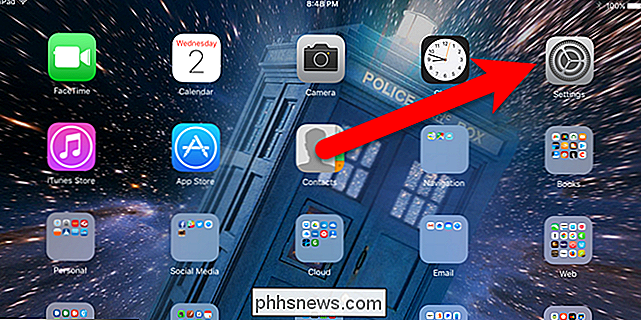
Tik in het scherm Instellingen op "Algemeen" en tik vervolgens op "Multitasking".
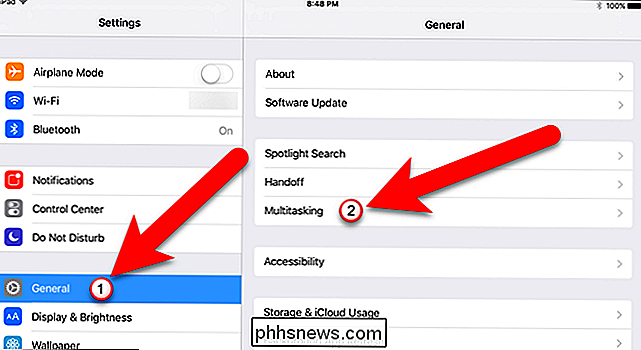
Het aantal toestaan Apps instellen schakelt zowel de functies Slide-Over als de Split View in en uit. Dus, als je beide aan of uit moet zetten. De persistente video-overlay bestuurt de Picture-in-Picture-functie. De schuifregelknoppen zijn groen als deze functies zijn ingeschakeld.
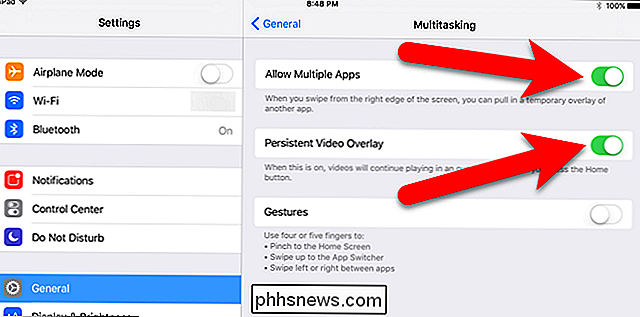
Als u deze functies wilt uitschakelen, tikt u op de schuifregelaar zodat deze wit wordt.
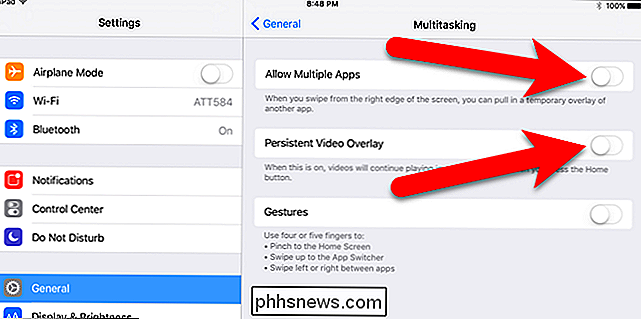
Als u besluit dat u deze functies wilt inschakelen, kunt u deze multitasking-instellingen eenvoudig inschakelen - Stel de functies in. Zorg ervoor dat de schuifknop groen is voor de functie die u wilt inschakelen.

Een rij converteren naar een kolom in Excel de Easy Way
U hebt een werkblad ingesteld als u zich realiseert dat het er beter zou uitzien als de rijen en kolommen werden omgekeerd. Het is niet nodig om al die gegevens opnieuw in te voeren. Gebruik gewoon de Transpose-functie van Excel. Selecteer de cellen met de koppen en gegevens die u wilt transponeren. Klik op de knop "Kopiëren" of druk op Ctrl + C om de geselecteerde cellen te kopiëren.

Malwarebytes uitvoeren naast een andere antivirus
Malwarebytes Anti-Malware is een geweldige beveiligingshulpprogramma dat bijzonder effectief is tegen "mogelijk ongewenste programma's" en andere vervelende software, traditionele antivirusprogramma's niet leef ermee. Maar het is bedoeld om naast een antivirus te worden gebruikt en niet geheel te vervangen.



